윈도우11에서 폰트의 설치는 간단하지만 설치한 폰트는 문서 프로그램 등에서 사용할 수 있을 뿐 이를 시스템의 기본 폰트 변경하는 방법은 없다.
하지만 변경하는 방법이 완전히 막혀있는 것은 아닌데 폰트 변경 프로그램을 사용하거나 레지스트리 값을 변경하는 방법으로 기본 사용 폰트를 변경할 수는 있다.
목차(Contents)
폰트 변경 전 준비
1. 폰트 다운로드.
폰트는 검색만 해도 쉽게 다운로드가 가능하며 시스템 기본 폰트로 사용하는 것이기 때문에 다운로드 과정에서 문제가 없다면 어떠한 폰트라도 걱정 없이 사용할 수 있다.
아래는 폰트의 다운로드가 가능한 사이트를 몇 개 추려봤다.
2. 폰트 설치.
폰트 설치는 윈도우 설정에서 [개인 설정 -> 글꼴]로 이동한 뒤 폰트 파일을 점선으로 된 박스에 끌어다 놓으면 설치할 수 있다.
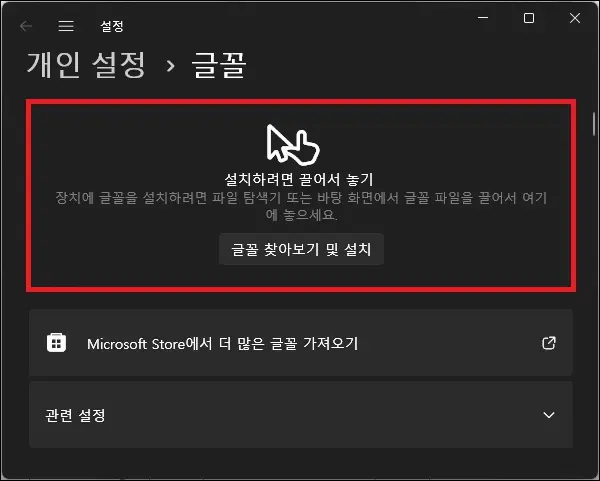
폰트 설치 방법은 다양하니 다른 방법으로 설치가 필요하거나 자세한 방법을 알고 싶다면 아래의 글을 참고하면 도움이 될 것이다.
프로그램으로 기본 폰트 변경하기
설치 없이 실행 후 바로 변경이 가능하기 때문에 시스템 폰트를 변경하고자 한다면 프로그램을 사용하는 것을 추천한다.
1. 프로그램 다운로드.
아래의 링크된 사이트에 접속한 뒤 [Advanced System Font Changer]를 다운로드 하자.
@WinTools.Info – Download Center
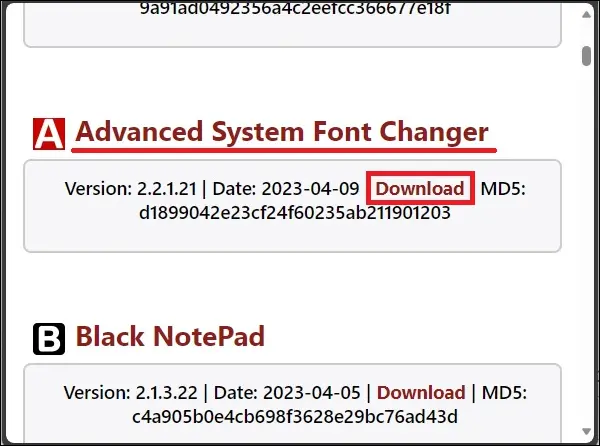
2. 폰트 변경하기.
프로그램을 실행하면 약관이 나타난다 [Accept]를 눌러 넘어가자.
프로그램의 기본 창이 나타나면 변경을 원하는 부분의 폰트 부분을 클릭.
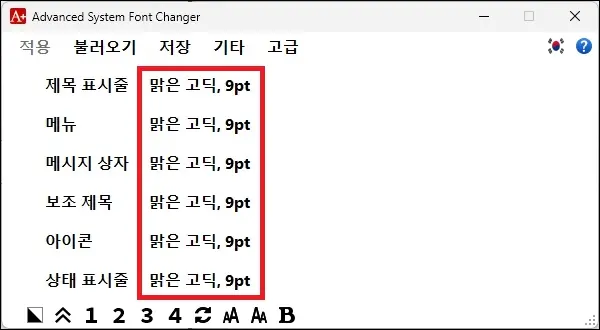
창이 나타나며 원하는 폰트와 크기를 변경.
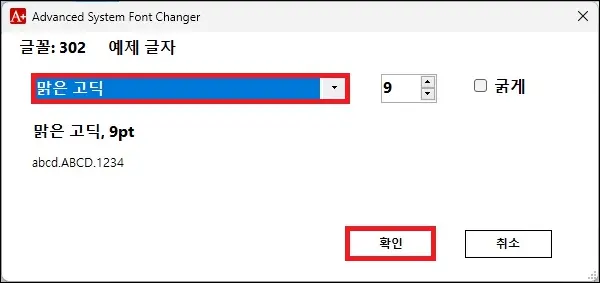
확인 후 왼쪽 상단의 [적용]을 클릭하면 폰트가 변경 된다.
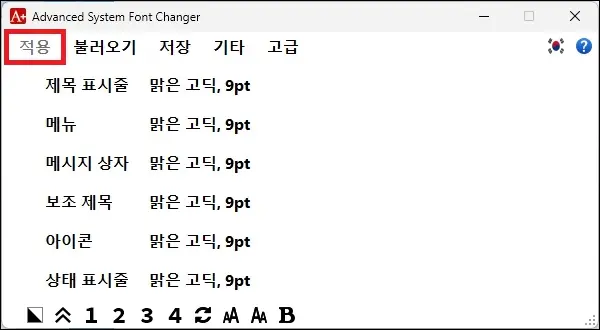
– 기본 폰트로 되돌리기.
폰트 변경 후 다시 기본 폰트로 되돌리고 싶다면 상단 메뉴에서 [불러오기 -> 기본값]을 클릭하면 된다.
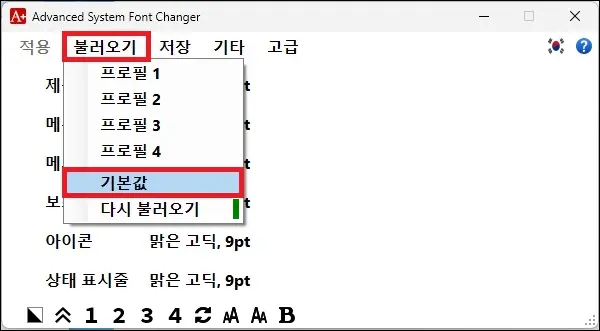
레지스트리로 기본 폰트 변경하기
프로그램의 사용이 달갑지 않거나 변경되지 않는다면 레지스트리 값을 변경하여 폰트를 변경하는 방법도 있다.
1. 변경할 폰트 확인.
우선 변경할 폰트의 이름을 확인해야 한다.
윈도우 설정의 [개인 설정 -> 글꼴]에서 변경을 원하는 폰트를 클릭해 보자.
폰트에 대한 자세한 정보가 나타나는데 여기서 전체 이름을 확인하면 된다.
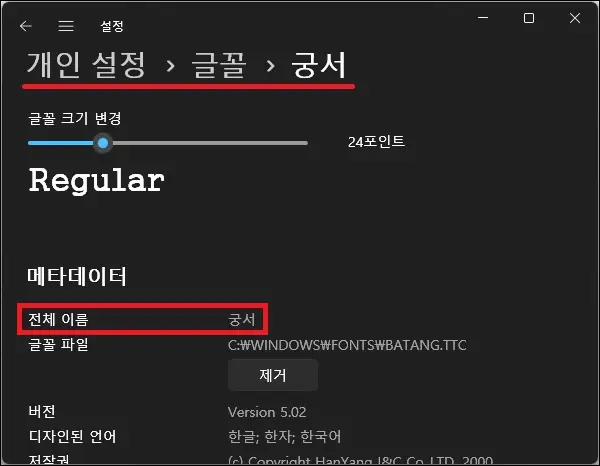
2. 폰트 변경 레지스트리 파일 만들기.
변경할 값이 많기 때문에 레지스트리 편집기에서 직접 값을 변경하기 보다 파일을 만들어서 실행하는 방식으로 변경하는 것이 편하다.
아래의 값을 노트패드에 복사한 뒤 Segoe UI 부분의 값을 변경할 폰트 값으로 변경.
Windows Registry Editor Version 5.00
[HKEY_LOCAL_MACHINE\SOFTWARE\Microsoft\Windows NT\CurrentVersion\Fonts]
“Segoe UI (TrueType)”=””
“Segoe UI Bold (TrueType)”=””
“Segoe UI Bold Italic (TrueType)”=””
“Segoe UI Italic (TrueType)”=””
“Segoe UI Light (TrueType)”=””
“Segoe UI Semibold (TrueType)”=””
“Segoe UI Symbol (TrueType)”=””
[HKEY_LOCAL_MACHINE\SOFTWARE\Microsoft\Windows NT\CurrentVersion\FontSubstitutes]
“Segoe UI”=”폰트이름“
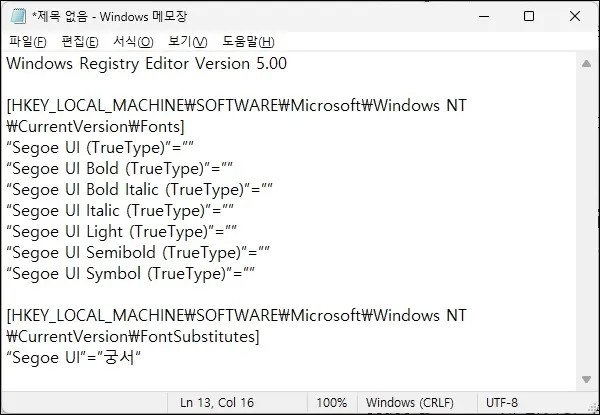
다른 이름으로 저장으로 .reg 파일을 만들자.
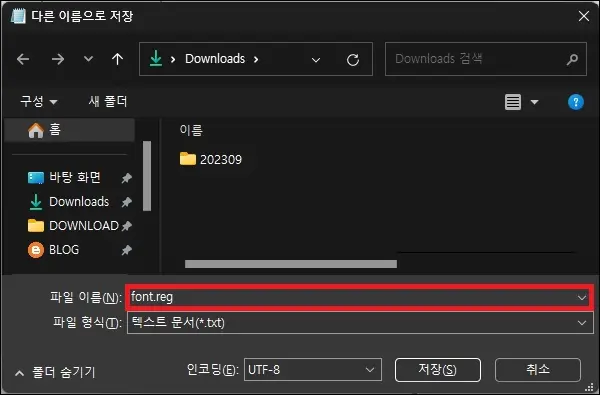
3. 폰트 변경하기.
레지스트리 파일을 만들었다면 실행한 뒤 컴퓨터를 재부팅 하자.
– 기본 폰트로 되돌리기.
폰트 변경 후 문제가 발생했다면 아래의 값으로 레지스트리 파일을 만들어 실행한 뒤 재부팅을 하자.
Windows Registry Editor Version 5.00
[HKEY_LOCAL_MACHINE\SOFTWARE\Microsoft\Windows NT\CurrentVersion\Fonts]
“Segoe UI (TrueType)”=”segoeui.ttf”
“Segoe UI Bold (TrueType)”=”segoeuib.ttf”
“Segoe UI Italic (TrueType)”=”segoeuii.ttf”
“Segoe UI Bold Italic (TrueType)”=”segoeuiz.ttf”
“Segoe UI Semibold (TrueType)”=”seguisb.ttf”
“Segoe UI Light (TrueType)”=”segoeuil.ttf”
“Segoe UI Symbol (TrueType)”=”seguisym.ttf”
[HKEY_LOCAL_MACHINE\SOFTWARE\Microsoft\Windows NT\CurrentVersion\FontSubstitutes]
“Segoe UI”=-
그 외 내용
폰트 변경은 일부 변경이 되지 않는 부분도 있으며 되도록 레지스트리보다는 프로그램을 사용해서 변경하는 것을 추천한다.